-
快速操作 win7系统使用IE浏览器下载文件到99%无法运行的图文办法
- 发布日期:2021-01-16 05:40:06 作者:bag198技术 来 源:http://www.bag198.com
win7系统使用IE浏览器下载文件到99%无法运行的问题司空见惯;不少人觉得win7系统使用IE浏览器下载文件到99%无法运行其实并不严重,但是如何解决win7系统使用IE浏览器下载文件到99%无法运行的问题,知道的人却不多;小编简单说两步,你就明白了;1、IE8浏览器本身的设置所致,打开Internet选项设置对话框,在高级标签项下,取消选对检查下载程序的签名,并检查勾选允许运行或安装软件,即使签名无效一项; 2、IE8临时文件夹已满,或指定保存下载文件目录的写入权限不够。可以清空IE8的临时文件夹试试,或者将下载文件指定存放在其他的位置。就可以了。如果没太懂,请看下面win7系统使用IE浏览器下载文件到99%无法运行的解决方法的更多介绍。
故障原因:
1、IE8浏览器本身的设置所致,打开Internet选项设置对话框,在高级标签项下,取消选对检查下载程序的签名,并检查勾选允许运行或安装软件,即使签名无效一项;
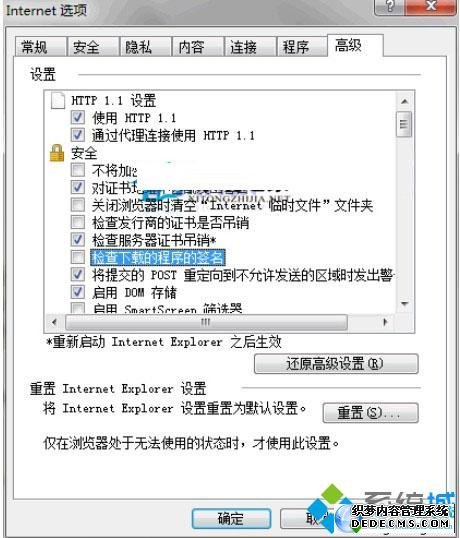
2、IE8临时文件夹已满,或指定保存下载文件目录的写入权限不够。可以清空IE8的临时文件夹试试,或者将下载文件指定存放在其他的位置。
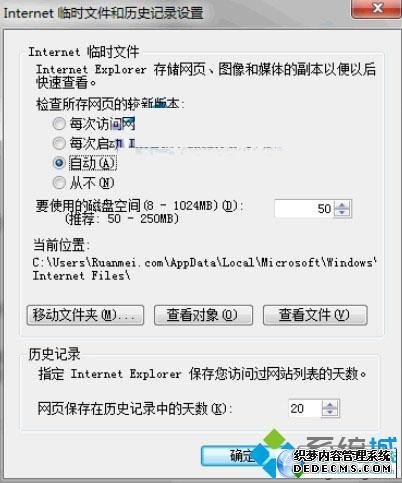
温馨提醒:IE文件下载时一般暂存在临时文件夹中,等下载结束后再从临时文件夹移至目标位置保存。而在移动过程中可能会触发杀毒软件的监控功能,如果下载的文件很大,杀毒软件检查时就需要花费一定的时间,只要检查完毕后才会完成整个下载任务,这可能也是出现99%不动的一个很大原因。
以上就是使用Win7系统自带IE8下载文件卡在99%的原因分析及解决方法,有需要的用户,可以尝试使用这些方法进行修复。
上面给大家介绍的就是关于win7系统使用IE浏览器下载文件到99%无法运行的解决方法,小伙伴们都学会了吗?更多精彩内容欢迎继续关注!
 番茄花园 Ghost Win7 64位纯净版下载 v2019.08
番茄花园 Ghost Win7 64位纯净版下载 v2019.08 电脑公司 Ghost Win7 64位纯净版下载 v2019.08
电脑公司 Ghost Win7 64位纯净版下载 v2019.08